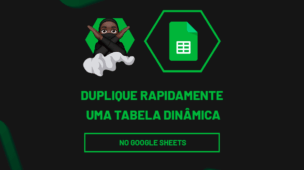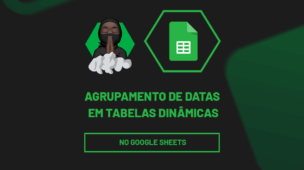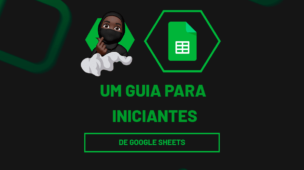A rotação de texto no Google Sheets é um recurso útil para melhorar a organização e visualização das informações dentro de uma planilha.
Afinal, ela é especialmente útil quando se trabalha com colunas estreitas, rótulos longos ou para destacar informações específicas.
Portanto, com essa funcionalidade, você pode girar o texto em diferentes ângulos, deixando-o vertical, inclinado ou totalmente rotacionado.
Sendo assim, vamos trazer um passo a passo completo para aplicar a rotação de texto no Google Sheets.
Vamos lá!
Acessando as Opções de Rotação no Google Sheets
Primeiramente, temos o total de produtos vendidos em cada região em um trimestre:
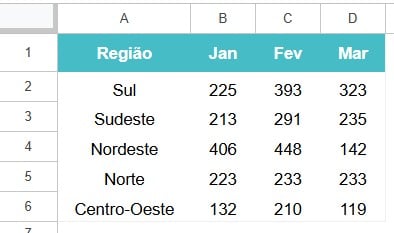
No caso, gostaríamos de adaptar a tabela, utilizando a rotação de texto disponível.
Mas é importante lembrar que essa funcionalidade não é útil apenas em cabeçalhos de tabelas; ela também facilita a organização de formulários, melhora a disposição de relatórios com várias abas e contribui para uma visualização mais eficiente das informações em diferentes tipos de planilhas.
Portanto, para acessar as opções de rotação no Google Sheets, basta selecione o texto e clicar em Rotação do Texto na aba acima.
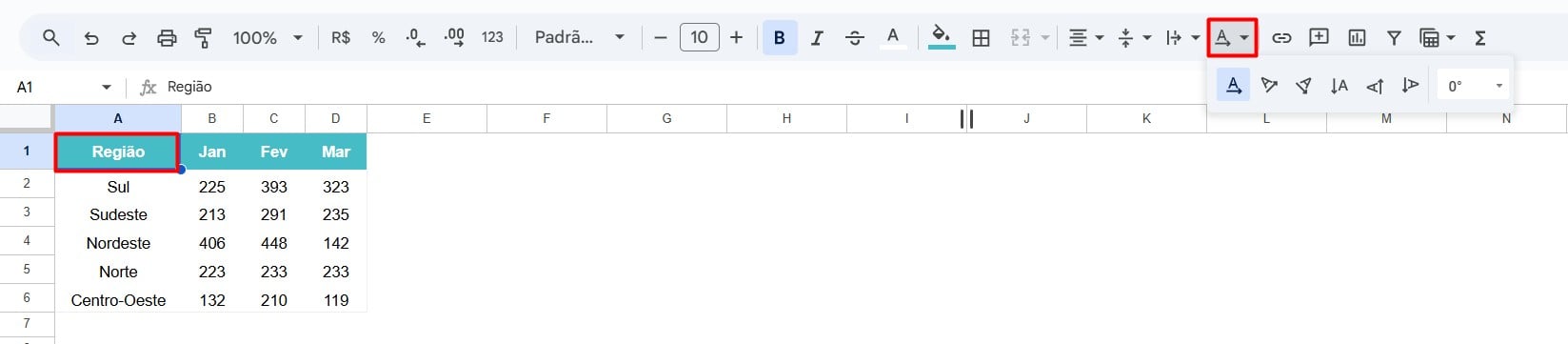
Tipos de Rotação no Google Sheets
Observe ainda que, há diferentes formatos:
Nenhum (Padrão): Mantém o texto sem rotação, na horizontal.
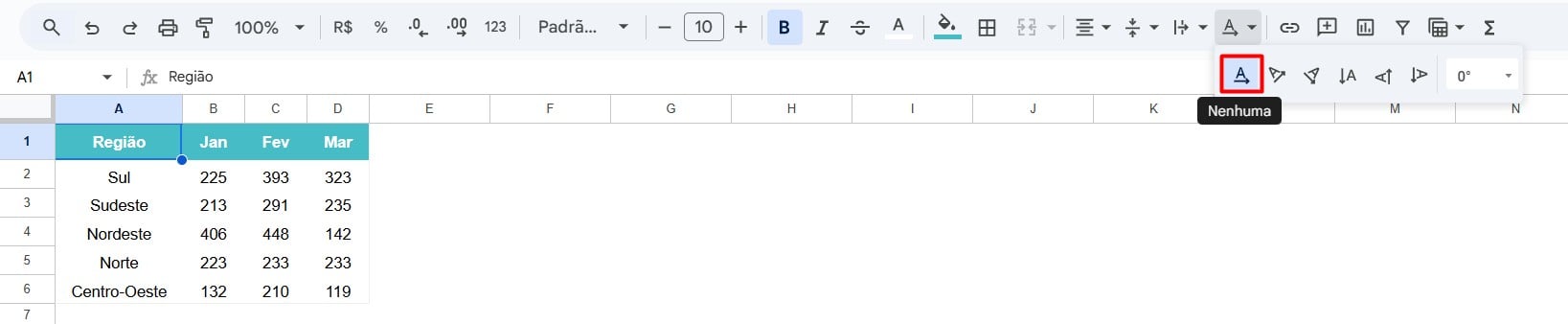
Inclinar para cima (45°): Inclina o texto levemente para cima.

Inclinar para baixo (-45°): Inclina o texto levemente para baixo.

Empilhar Verticalmente: Deixar o texto totalmente em vertical.

Girar para cima (90°): Exibe o texto verticalmente, de baixo para cima.

Girar para baixo (-90°): Exibe o texto verticalmente, de cima para baixo.

Assim, você pode escolher a opção que melhor se adapta à sua necessidade.
Então, no caso do exemplo deste post, vamos rotacionar em 90° os meses de Janeiro, Fevereiro e Março para economizar espaço, deixando-os desta maneira:
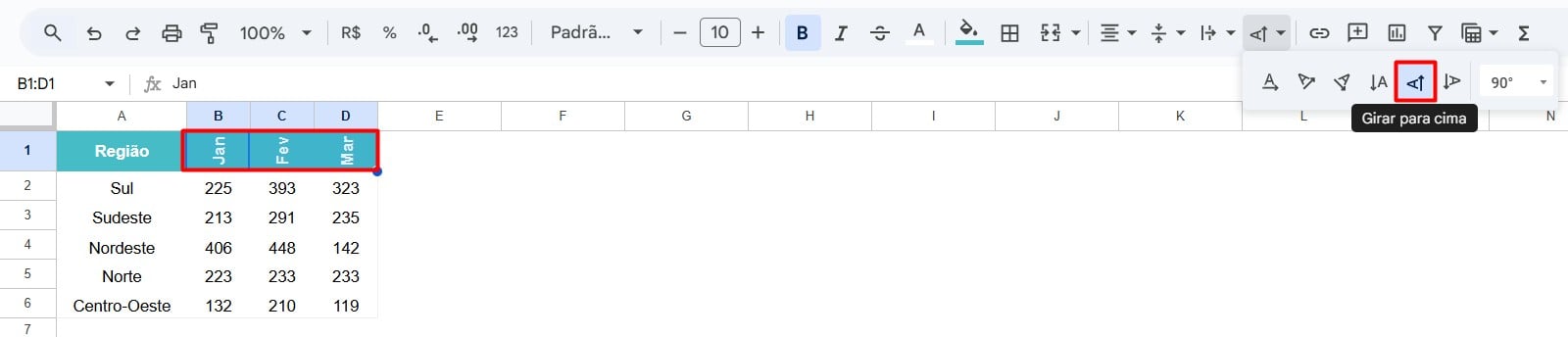
Portanto, seguindo as dicas acima você vai conseguir transformar tabelas confusas em layouts claros e profissionais.
Curso de Google Sheets – Básico ao Avançado:
Curso Completo para quem quer Dominar o Planilhas Google. Aprenda as principais funções, fórmulas, funcionalidades, gráficos, tabelas dinâmicas e Dashboards no Google Sheets.
Domine o Google Sheets com nosso Curso do Básico ao Avançado. Comece do zero e aprenda a analisar planilhas utilizando: funções, fórmulas, tabelas dinâmicas, gráficos e muito mais.
Por fim, deixe seu comentário sobre o que achou de usar este recurso e você também pode enviar a sua sugestão para os próximos posts. Até breve!